Sin problema @cejotacee, en cuanto tenga de nuevo conexión a Internet realice los procedimientos que le he comentado siguiendo las indicciones que le he indiicado así como su Manual de Uso.
Quedo a la espera de su respuesta!
Sin problema @cejotacee, en cuanto tenga de nuevo conexión a Internet realice los procedimientos que le he comentado siguiendo las indicciones que le he indiicado así como su Manual de Uso.
Quedo a la espera de su respuesta!
Entonces no lo elimino con el antivirus? Gracias
Le hago una pregunta @cejotacee, ¿Que aplicación es exactamente la que le ha detectado su antivirus?
Realíceme una Captura de Pantalla reflejando qué acción es la que detecta su antivirus ante la aplicación que le ha detectado dicho antivirus para así poder revisarlo.
Quedo a la espera de su respuesta!
Sin problema! Puede eliminar el siguiente archivo que le comento a continuación:
Diríjase a la siguiente ubicación en su ordenador que se refleja a continuación:
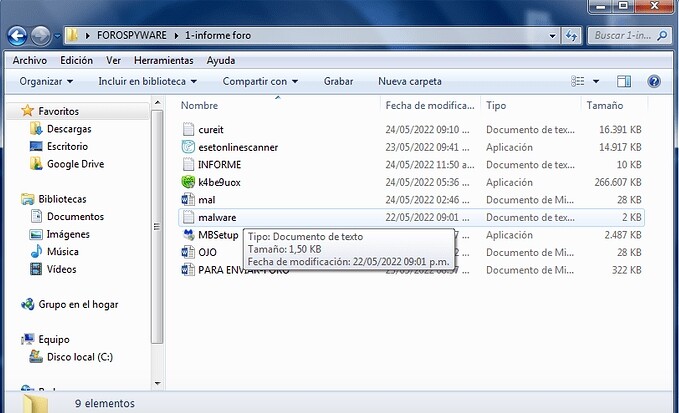
Busque el siguiente archivo:
![]()
Para ello botón secundario sobre el siguiente archivo:
![]()
Seguidamente, botón secundario y de la lista de opciones que se refleja clikea en donde pone:
Eliminar
Seguidamente se eliminará dicho archivo.
Seguidamente diríjase a la pantalla principal de su ordenador y doble click y abra la: Papelera de Reciclaje de su ordenador que sería un icono similar a este:

Click sobre el archivo que se refleja y botón secundario y de la lista que se refleja clickea en la opción que pone: Eliminar y elimina dicho archivo de la Papelera de Reciclaje de su ordenador
Listo!
Una vez que haya realizado dicho procedimiento, realice lo siguiente:
IMPORTANTE:
![]() Si alguno de los programas de los que se le indiquen en este foro ya los tuviera instalados, NO hace falta que los instale de nuevo, simplemente lo ejecuta y siga las indicaciones dadas y su Manual de Uso que se le deja junto al programa.
Si alguno de los programas de los que se le indiquen en este foro ya los tuviera instalados, NO hace falta que los instale de nuevo, simplemente lo ejecuta y siga las indicaciones dadas y su Manual de Uso que se le deja junto al programa.
![]() Pásele cada programa por separado y hasta que NO termine el programa de pasarse por completo, siguiendo los pasos indicados y su Manual de Uso, NO le pase el siguiente programa y así con el resto de programas que se le indiquen en este foro.
Pásele cada programa por separado y hasta que NO termine el programa de pasarse por completo, siguiendo los pasos indicados y su Manual de Uso, NO le pase el siguiente programa y así con el resto de programas que se le indiquen en este foro.
Aclarado todo esto, siga los siguientes pasos que se le indican a continuación:
![]() Descargue, instale y Ejecute Ccleaner. Aquí le dejo la Url de Descarga para que pueda instalarlo y descargarlo correctaente: Ccleaner.. Aquí te dejo su Manual de Uso del Ccleaner, para que sepa cómo utilizarlo y configurarlo correctamente: Manual de CCleaner.
Descargue, instale y Ejecute Ccleaner. Aquí le dejo la Url de Descarga para que pueda instalarlo y descargarlo correctaente: Ccleaner.. Aquí te dejo su Manual de Uso del Ccleaner, para que sepa cómo utilizarlo y configurarlo correctamente: Manual de CCleaner.
MUY IMPORTANTE:
En estas últimas versiones de CCleaner, junto al instalador del programa, viene añadida la opción de instalar el software Avast antivirus. Recomendamos DESTILDAR esa opción para hacer una instalación limpia solo de CCleaner.

Tal como lo muestra la siguiente imagen, DESTILDAMOS la opción de Avast y presionamos el botón Instalar tal y como se muestra en la siguiente imagen:

Aclarado todo esto debe de seguir los siguientes pasos a seguir:
Aquí te dejo su Manual de Uso del Ccleaner, para que sepa cómo utilizarlo y configurarlo correctamente: Manual de CCleaner.
Lo instalas y lo ejecutas. En la pestaña Limpieza personalizada dejas la configuración predeterminada. Haces clic en Analizar y esperas a que termine. Seguidamente haz clic en Ejecutar Limpiador. Clic en la pestaña Registro > clic en Buscar Problemas esperas que termine. Finalmente clic en Reparar Seleccionadas y realizas una Copia de Seguridad del registro de Windows. (IMPORTANTE: En la opción de Registro pásele varias veces dicho procedimiento hasta que se refleje que: NO SE HAN ENCONTRADO PROBLEMAS ó TODOS LOS PROBLEMAS HAN SIDO RESUELTOS o un mensaje similar).
Me envía una Captura de Pantalla que se refleje que: NO SE HAN ENCONTRADO PROBLEMAS ó TODOS LOS PROBLEMAS HAN SIDO RESUELTOS o un mensaje similar).
Quedo a la espera de su respuesta!
Una vez realizados todos los pasos anteriores, seguidamente siga estos pasos que le indico a continuación:
![]() Descargue, instale y Ejecute: Glary Utilities. Aquí le dejo la Url de Descarga del Glary Utilities, para que pueda descargarse el programa e instalarlo correctamente: Glary Utilities.
Descargue, instale y Ejecute: Glary Utilities. Aquí le dejo la Url de Descarga del Glary Utilities, para que pueda descargarse el programa e instalarlo correctamente: Glary Utilities.
Aquí le dejo su Manual de Uso de “Glary Utilities” para que sepas cómo utilizarlo y configurarlo correctamente:
Abrir el programa: “Glary Utilities” con Derechos de Administrador.
Click donde pone la opción “Mantenimiento en 1-Click” y dejar “Todas las opciones Habilitadas” como se puede observar en esta imagen y clickea en la pestaña que pone Buscar problemas tal y como se refleja en la siguiente imagen:
Repetir nuevamente todo este procedimiento desde el principio hasta que en todos los recuadros ponga que “NO se han encontrado problemas.”
Me mandas una Captura de Pantalla en donde se refleje que todos los problemas han sido reparados.
Quedo a la espera de su respuesta!
Acabo de revisar las Capturas de Pantalla que me he enviado y el proceso está correctamente realizado.
Le estoy preparando los pasos a seguir! En breve le pongo dichos procedimientos.
Ahora para proseguir, realiza lo siguiente para asegurarnos que el sistema está bien:
![]() Selecciona el botón Inicio y ve a Configuración > Actualización y seguridad > Windows Update.
Selecciona el botón Inicio y ve a Configuración > Actualización y seguridad > Windows Update.
Máximice la pantalla y mándeme una Captura de Pantalla de todo lo que salga.
Quedo a la espera de su respuesta!
En esa misma pantalla clikea en donde pone: Buscar actualizaciones
Empezará el Proceso de Actualización. Cuando haya acabado todo el Proceso de Actualización de actualizarse, maximice la pantalla y mándeme una Captura de Pantalla con todo lo que se refleje.
Quedo a la espera de su respuesta!
Realice los siguientes procedimientos que se describen a continuación:
Si es problema del adaptador de red o puerta de enlace, entre otros muchos problemas y por lo que no te permite actualizar, el solucionador de problemas podría ser una opción. Analiza la red en busca de posibles problemas y los soluciona.
Para acceder a este solucionador y elegir lo que quiere que nos analice, seguiremos los siguientes pasos:
Buscaremos «Solución» en la búsqueda de inicio. Accederemos a la herramienta «Solución de problemas recomendada disponible» y dentro de ella nos aparecerá las distintas opciones.
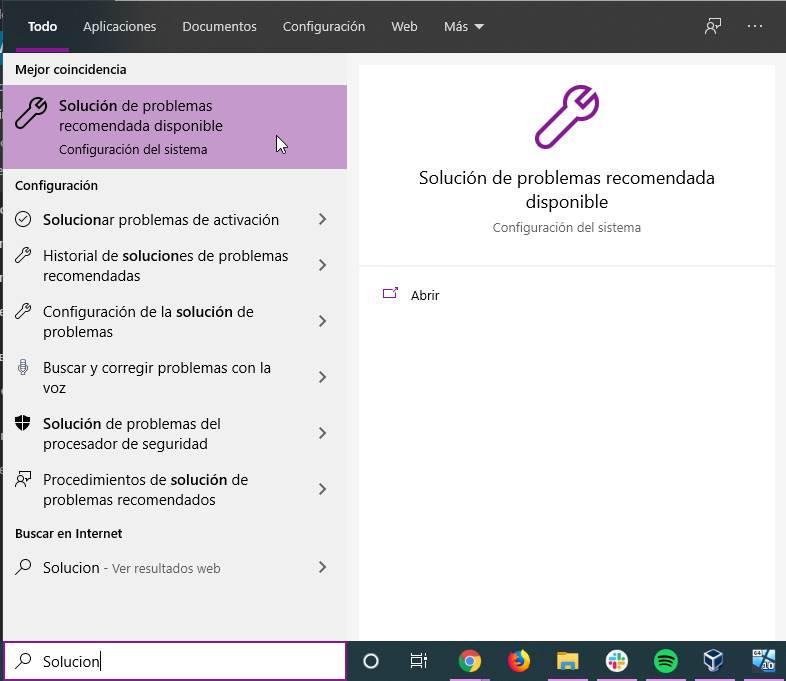
Una vez dentro, nos dirigiremos al apartado «Buscar y arreglar otros problemas» y elegiremos Adaptador de red > Ejecutar el solucionador de problemas.
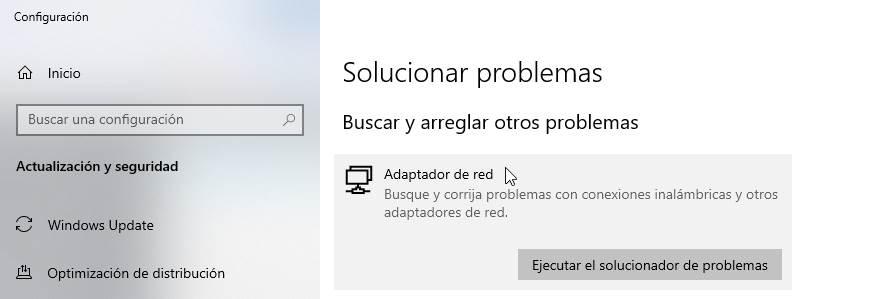
Nos lanzará una nueva ventana en la cual tendremos que elegir que adaptador queremos que analice. En este caso seleccionaremos todos para que encuentre el problema y cuál es el que está provocando la pérdida de conexión.
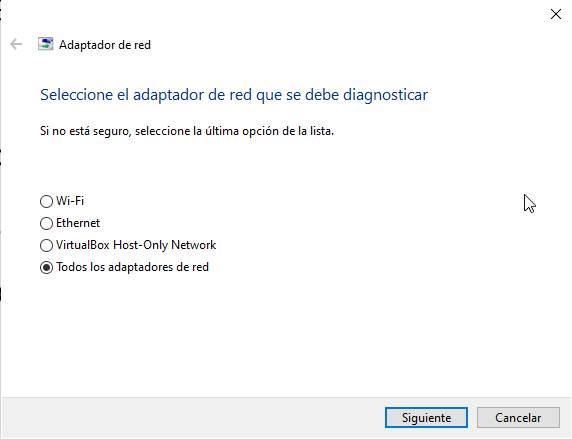
Si una vez que finalice nos dice que no encuentra nada, y seguimos sin conexión a internet, probaremos con otra opción.
Volvemos a la pestaña anterior, donde elegiremos esta vez el solucionador de problemas de Windows Update. Nos analizará directamente Windows Update para ver donde radica el problema, es muy posible que esta opción nos lo diga o solucione directamente.
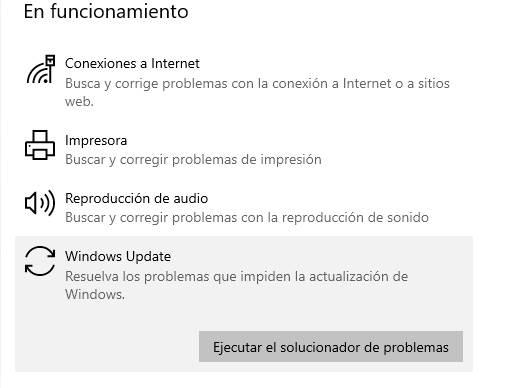
Al igual que en el paso anterior, analizará los posibles errores y nos lanzará el diagnóstico.
Maximice la pantalla y me realiza una o varias Capturas de Pantalla con todo lo que se refleje.
Quedo a la espera de su respuesta!
Buenas @cejotacee, efectivamente ha realizado usted correctamente el proceso. El error que se observa en dichas Capturas de Pantalla que me ha enviado es que parece ser que usted no tiene conexión a internet en dicho ordenador o que dicha conexión a internet no la tiene en ese ordenador.
Una pregunta @cejotacee, ¿Dispone usted de Cable de Red para poder conectarlo a dicho ordenador por medio de la conexión por Cable de Red a internet en el ordenador?
Quedo a la espera de su respuesta!
Buen día; espérare a q mi laptop se conecte a esa red wifi q es de donde vivo, lo hace de vez en cuando. Entiendo lo de conectar físicamente a la red pero es algo complicado. Le comento q en estos momentos estoy tramitando el equipo módem_reuter para mi linea privada q ya tengo. Ahora estoy conectado con ese wifi con mi celular q capta la señal q no lo hace mi laptop. Gracias
No se preocupe, cuando vuelva a tener conexión de internet en el ordenador que se está reparando me lo comunica por aquí para que le pueda poner los siguientes pasos a seguir.
Quedo a la espera de su respuesta!
aqui estoy amigo, con el wifi que falla
Buenas @cejotacee, le hago una pregunta ¿Tiene usted una Red Wifi privada contratado por usted o se ha conectado a una Red Wifi externa?
Quedo a la espera de su respuesta!
La red es de la casera donde vivo, si externa, diría. Pero ya pronto tendré mi privada
En respuesta a su pregunta @cejotacee, por ello le puede estar fallando la conexión a internet en su ordenador ya que al no ser una Red Privada Wifi propia de su propiedad le va a estar fallando dicha Conexión a Internet ya que no se sabe en qué condiciones tiene la red la casera donde usted vive ni los megas que pueda tener contratados ni sabemos las personas que pueden estar conectados a la misma red ya que eso puede influir en la velocidad de conexión de Internet y por ello le puede estar dando esos fallos de conexión de internet.
En cuanto le funcione de nuevo la conexión a internet en su ordenador me lo comunica por aquí y le sigo poniendo los siguientes procedimientos a seguir.
Quedo a la espera de su respuesta!
aqui estamos, gracias De paso, las ŕedes aqui en Venezuela estan casi en el suelo, falta de mantenimiento y adecuacion de planta etc. Aqui veo q de nuevo me falla en la laptop pero en mi celular es por donde ahora estoy con usted.